
Когато работите на компютър, често е необходимо да стартирате диспечера на задачите. Има няколко начина за бързо стартиране на диспечера на задачите на вашия компютър..
Доста често потребителите трябва да стартират диспечера на задачите. Много често това се случва, когато дадена програма замръзне и трябва да бъде деактивирана с помощта на диспечера на задачите. В повечето случаи това помага да се справите с проблема..
Съдържание:- Как да стартирате диспечера на задачи с клавиши на клавиатурата
- Как бързо да отворите диспечера на задачите
- Как да стартирате диспечера на задачите от прозореца Run
- Как да отворите Task Manager в Windows 10, Windows 8.1, Windows 8
- Как да стартирате диспечера на задачите от командния ред
- Стартиране на диспечера на задачи от Windows Search
- Изводи на статията
Windows Task Manager предоставя информация за работещи програми, мрежова активност и системни услуги, параметри на производителността, следи натоварването на централния процесор и памет и т.н..
Как да стартирате диспечера на задачи с клавиши на клавиатурата
Task Manager се извиква чрез едновременно натискане на клавишните клавиши "Ctrl" + "Alt" + "Del" в операционната система Windows XP.
В операционните системи Windows 7, Windows 8, Windows 8.1, Windows 10, за това трябва едновременно да натиснете клавишната комбинация "Ctrl" + "Shift" + "Esc".
Ако едновременно натиснете клавишните клавиши "Ctrl" + "Alt" + "Del", тогава в нов прозорец на операционната система Windows 7 ще трябва да изберете от предложените опции в менюто, в самата дъна на списъка, изберете "Изпълни мениджър на задачи". Това не е най-удобният начин да се обадите на Task Manager..
Как бързо да отворите диспечера на задачите
Има по-удобен начин за това да се обадите на системния монитор и стартиращия мениджър..
За да стартирате диспечера на задачите, трябва да щракнете с десния бутон на мишката върху лентата на задачите и след това да изберете "Изпълни мениджър на задачи" (Windows 7) или "Диспечер на задачите" (Windows 10, Windows 8.1, Windows 8) в контекстното меню..
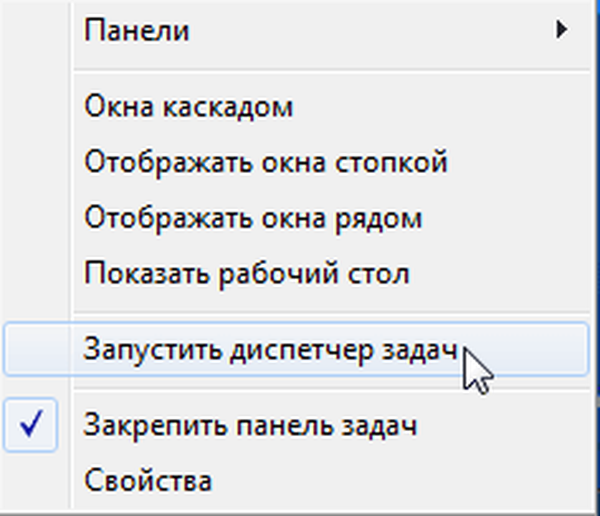
След това прозорецът на диспечера на задачите на Windows ще се отвори на работния плот на вашия компютър.
Как да стартирате диспечера на задачите от прозореца Run
Можете да отворите мениджъра на задачи от диалоговия прозорец Изпълнение:
- На клавиатурата едновременно натиснете клавишите "Windows" + "R".
- В прозореца Run, в полето Open, въведете израза: "taskmgr".
- След това трябва да кликнете върху бутона "OK".
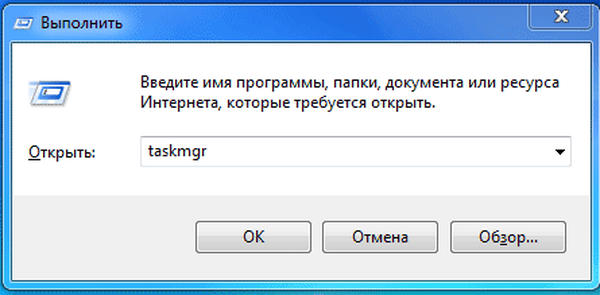
Отваря се прозорецът на Windows Task Manager. Мениджърът на задачи ще бъде активиран и ще бъде възможно да се извършат необходимите операции в него..
Може да се интересувате също от:- Как да отворите Диспечер на устройства - 10 начина
- Как да отворите редактора на политики за местна групова политика - 7 начина
Как да отворите Task Manager в Windows 10, Windows 8.1, Windows 8
В операционните системи Windows 10, Windows 8.1, Windows 8 има възможност за отваряне на диспечера на задачи с помощта на клавиатурата.
Следвайте тези стъпки:
- Натиснете едновременно клавишите "Win" + "X".
- В менюто, което се отваря, изберете Мениджър на задачи.
В Windows 10 и Windows 8.1 можете да отворите диспечера на задачите от менюто "Старт". След щракване с десния бутон се отваря контекстно меню, от което можете да стартирате диспечера на задачите.

Как да стартирате диспечера на задачите от командния ред
Task Manager може да се отвори с помощта на командния ред.
Изпълнете командния ред, в прозореца на командния ред въведете командата: "taskmgr" (без кавичките) и след това натиснете клавиша Enter на клавиатурата.
Стартиране на диспечера на задачи от Windows Search
Много лесно е да стартирате диспечера на задачи чрез търсене в Windows (във всички версии на операционната система).
Въведете израза „мениджър на задачи“ (без кавички) в полето за търсене на Windows и след това стартирайте приложението от резултатите от търсенето.
Друга опция: в менюто "Старт" в полето "Търсене в Windows" ще трябва да въведете израза "taskmgr" (без кавички).
Изводи на статията
Използвайки няколко метода в операционните системи Windows 7, Windows 8, Windows 8.1, Windows 10, потребителят може да влезе в диспечера на задачите, за да извърши необходимите действия.
Свързани публикации:- Добавяне на папки и файлове към Любими в Windows
- Как да затворите замразена програма
- Стартирайте програмата като администратор
- Как бързо да стигнете до работния плот, когато много програми са отворени
- Как да премахнете програма от списъка "Отваряне с"











